Mac 복구 모드에 관한 모든 것
당신은 맥에 들어가려고 피곤 하신가요?복구 모드? 음, 당신은 혼자가 아닙니다. 복구 모드에서 Mac을 부팅 할 수없는 많은 사용자가 있습니다. 일반적으로 사용자는 Mac을 부팅 모드로 부팅하여 장치의 모든 데이터를 지우고 디스크 문제를 해결하거나 시작 문제를 해결하고 MacOS를 다운 그레이드하고 Time Machine 백업에서 복원합니다. 이 기사에서는 MacBook Recovery 모드와 복구 모드에서 Mac을 부팅하는 방법에 대해 설명합니다. 복구 모드로 들어가기 위해 사용되는 다른 macOS 유틸리티와 키 조합에 대해서도 배우게됩니다.
1 부 : 복구 모드에서 Mac을 부팅하는 방법
사람들이 Mac을 복구 모드로 부팅합니다.복구 하드 드라이브 파티션이 Mac에 설치되어있는 MacOS 버전을 포함하고있어 문제를 해결하거나 시스템 문제를 쉽게 해결할 수 있습니다.
복구 모드에서 Mac을 시작하는 방법에 대한 절차 :
1. Mac을 켜거나 켜고 Mac을 다시 시작하십시오. Mac이 시작되는 즉시 두 가지 상황에서 Apple 로고나 회전하는 지구본이 보이지 않는 한 Command와 R 키를 즉시 잡으십시오.
2. 회전하는 지구본을 보면 Mac이 내장 복구 시스템에서 시작할 수 없어 인터넷을 통해 MacOS 복구를 시작한다는 의미입니다.
3. 마침내 Mac 화면에 복구 모드 유틸리티 창이 나타납니다.
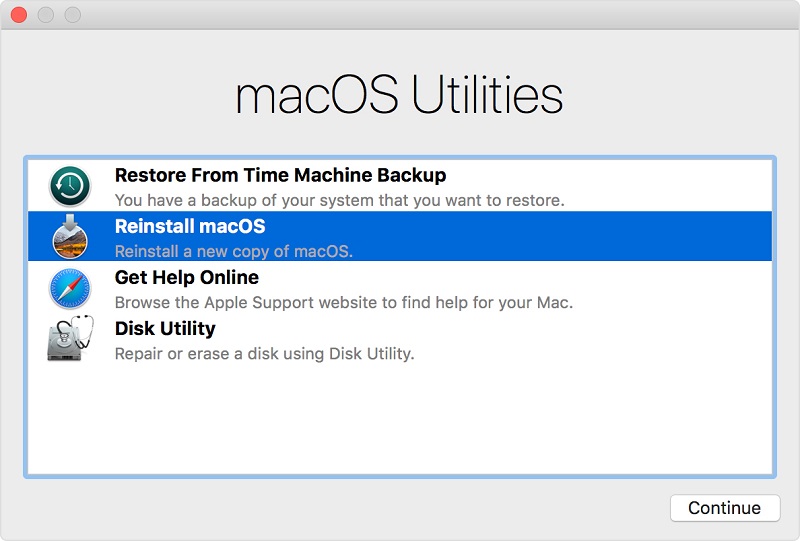
4. 원하는대로 옵션을 선택하십시오.
이제 다시 시작할 방법을 묻지 않아도됩니다.복구 모드의 Mac. 복구 모드에서 부팅하는 데 사용할 수있는 다른 키 조합이 있으며 사용자 기본 설정 또는 수행하려는 작업에 따라 다릅니다. 키 조합이 무엇인지, 키 조합이 무엇인지 살펴 보겠습니다.
1. Command + R:이 키 조합을 사용하여최신 버전으로 업그레이드하지 않고 Mac에 설치된 macOS 최신 버전. Mac에서 OS X EL Capitan 또는 이전 버전을 사용하는 경우 Command + R을 사용하여 설치가 Apple ID와 연결되어 있지 않은지 확인해야합니다.
2. Option + Command + R:이 조합 키는 Mac과 호환되는 최신 macOS로 업그레이드하는 데 사용됩니다.
3. Shift + Option + Command + R:이 키 조합은 Mac 또는 최신 버전과 함께 제공되는 macOS를 설치합니다.
2 부 : macOS 복구로 할 수있는 것
일단 Mac OS 복구 모드에 있으면 4 개의 유틸리티가 나타납니다. 그럼 이러한 유틸리티는 무엇이며 어떻게 작동하는지 살펴 보겠습니다.
1. Time Machine 백업에서 복원 :

복구에서 볼 수있는 첫 번째 유틸리티모드는 Time Machine 백업입니다. 이 유틸리티는 Mac의 Time Machine이있는 외장 하드 디스크 또는 Time Capsule에서 Mac을 복원하는 데 도움이됩니다. Time Machine은 Mac의 내장 백업 기능이며 MacOS 및 다른 Time Machine 백업 내용을 수신하기 전에 복원중인 디스크를 지 웁니다.
2. MacOS를 재설치하십시오 (또는 OS X을 재설치하십시오) :

이 유틸리티를 사용하면 쉽게 다운로드 및Mac의 Mac 운영 체제를 다시 설치하십시오. 이 유틸리티는 복구 옵션에서 Mac을 부팅하는 동안 사용하는 키 조합에 따라 다릅니다. 키 조합은 Command + R, Option + Command + R, Shift + Option + Command + R입니다.
3. 온라인 도움말보기 :
이 유틸리티에서는 온라인 도움말을 얻을 수 있습니다. Safari 브라우저를 사용하여 웹을 검색하고 Mac 용 도움말을 검색하면됩니다. 여기에 Apple의 지원 웹 사이트 링크가 표시되어 문제를 해결하는 데 도움이 될 수 있습니다. 브라우저 플러그인 및 확장 프로그램을 사용할 수 없습니다.
4. 디스크 유틸리티 :

이것은 네 번째 유틸리티 옵션입니다.복구 모드 화면에서 확인하십시오. 디스크 유틸리티를 사용하여 시동 디스크 또는 다른 하드 드라이브를 수리하거나 지울 수 있습니다. 여러 응용 프로그램이 예기치 않게 종료되거나 외부 장치가 제대로 작동하지 않거나 파일이 손상되거나 컴퓨터가 시작되지 않는 등의 일부 디스크 문제를 해결할 수도 있습니다.
메뉴 막대의 유틸리티 메뉴에서 사용할 수있는 몇 가지 추가 유틸리티는 다음과 같습니다.
- 펌웨어 암호 유틸리티
- 네트워크 유틸리티
- 단말기
이 기사에서는 부팅 방법을 배웠다.복구 모드 Mac에서 복구 모드로 들어가면 무엇을 할 수 있습니까? 실수로 Mac에서 사진을 삭제 한 경우 Mac에서 Tenorshare Any Data Recovery를 사용해보십시오. 그러면 사진을 완벽하게 복구 할 수 있습니다. 이 도구는 음악, 비디오, 문서, 시스템 파일 등 다양한 다른 파일을 복구 할 수 있으며이 도구에 대한 가장 좋은 부분은 내부 / 외부 하드 드라이브, USB 드라이브, 메모리 카드, 및 기타 저장 장치. 따라서 시스템이나 다른 이동식 장치에서 파일을 잃어 버린 경우 반드시 모든 데이터 복구를 수행해야합니다.
아래에서 의견을 말하고이 주제와 관련된 질문이 있으면 알려주십시오. 귀하의 의견은 높이 평가됩니다.









![Windows 10을 안전 모드로 부팅하는 2 가지 쉬운 방법 [2019 가이드]](/images/fix-windows/2-easy-ways-to-boot-windows-10-into-safe-mode-2019-guide.jpg)
